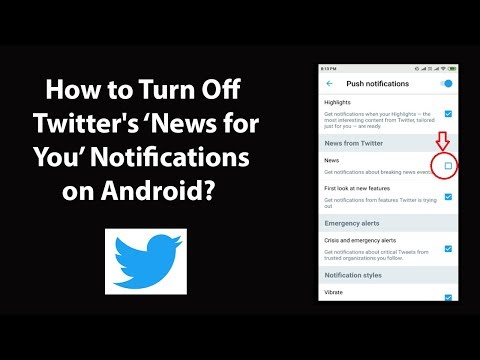Foto sampul di Facebook adalah foto sepanduk yang muncul di bahagian atas halaman profil utama anda. Ini adalah foto yang dipangkas secara mendatar dan jauh lebih besar daripada gambar profil anda. Anda boleh menggunakan foto dari komputer atau peranti anda atau foto yang ada dari album anda di Facebook.
Langkah-langkah
Kaedah 1 dari 6: Memuat turun Foto Sampul pada Penyemak Imbas

Langkah 1. Pergi ke Facebook
Lawati halaman utama Facebook dari mana-mana penyemak imbas web.

Langkah 2. Log masuk
Gunakan akaun dan kata laluan Facebook anda untuk log masuk. Medan masuk terdapat di sudut kanan atas halaman. Klik butang "Log masuk" untuk meneruskan.

Langkah 3. Pergi ke Garis Masa anda
Klik nama anda di tajuk untuk mencapai halaman Garis Masa anda.

Langkah 4. Klik pada gambar sampul untuk melihat gambar penuh

Langkah 5. Klik Pilihan

Langkah 6. Klik Muat turun
Fail akan dimuat secara automatik ke folder muat turun anda.
Kaedah 2 dari 6: Memuat turun di Facebook Mudah Alih

Langkah 1. Pergi ke aplikasi Facebook di telefon anda

Langkah 2. Navigasi ke profil anda
Ketik tiga garis mendatar, kemudian ketuk Lihat Profil Anda.

Langkah 3. Lihat gambar muka depan anda
Ketuk foto muka depan pada profil anda, kemudian ketuk Lihat Foto.

Langkah 4. Muat turun gambar
Pada Android, ketik tiga titik menegak di sudut kanan atas, kemudian ketuk Simpan Foto. Pada iPhone, ketuk dan tahan gambar sehingga menu muncul, kemudian ketuk "Simpan Foto".
Kaedah 3 dari 6: Memuat naik Foto Sampul pada Penyemak Imbas

Langkah 1. Pergi ke Facebook
Lawati halaman utama Facebook dari mana-mana penyemak imbas web.

Langkah 2. Log masuk
Gunakan akaun dan kata laluan Facebook anda untuk log masuk. Medan masuk terdapat di sudut kanan atas halaman. Klik butang "Log masuk" untuk meneruskan.

Langkah 3. Pergi ke Garis Masa anda
Klik nama anda di tajuk untuk mencapai halaman Garis Masa anda.

Langkah 4. Muat naik gambar muka depan
Arahkan kursor ke ikon kamera di sampul anda (ada di sebelah kiri atas) dan klik pilihan "Muat naik foto" yang akan muncul. Tetingkap penjelajah fail akan dibuka.
Pilih foto dari komputer tempatan anda yang ingin anda gunakan sebagai foto sampul baru anda, dan klik padanya. Klik "Buka" pada tetingkap penjelajah fail, dan fail gambar yang dipilih akan diunggah ke Facebook sebagai foto sampul baru anda

Langkah 5. Letakkan semula foto
Setelah dimuat naik, anda dapat dengan segera melihat foto sampul baru anda. Anda akan diberi pilihan untuk meletakkan semula foto anda. Seret foto untuk meletakkannya semula dengan betul. Oleh kerana foto muka depan mendatar, anda harus memastikan bahawa kawasan yang dilindungi dapat dimasukkan ke dalam kotak foto sampul yang diperuntukkan.

Langkah 6. Klik butang "Simpan Perubahan" di sudut kanan bawah kotak gambar sampul
Ini akan menyimpan foto muka depan yang anda muat naik. Ia juga akan disimpan di bawah album "Foto sampul" anda di Facebook.
Kaedah 4 dari 6: Menggunakan Foto Sedia Ada sebagai Foto Sampul pada Penyemak Imbas

Langkah 1. Pergi ke Facebook
Lawati halaman utama Facebook dari mana-mana penyemak imbas web.

Langkah 2. Log masuk
Gunakan akaun dan kata laluan Facebook anda untuk log masuk. Medan masuk terdapat di sudut kanan atas halaman. Klik butang "Log masuk" untuk meneruskan.

Langkah 3. Pergi ke Garis Masa anda
Klik nama anda pada tajuk untuk mencapai halaman Garis Masa anda.

Langkah 4. Tukar gambar muka depan
Arahkan kursor ke ikon kamera pada foto muka depan anda dan klik pilihan "Pilih Dari Foto Saya". Tetingkap akan muncul yang mengandungi foto anda yang dimuat naik di Facebook.
Telusuri foto dan album, dan klik pada foto yang ingin anda gunakan sebagai foto sampul baru anda

Langkah 5. Letakkan semula foto
Setelah dimuat naik, anda dapat dengan segera melihat foto sampul baru anda. Anda akan diberi pilihan untuk meletakkan semula foto anda. Seret foto untuk meletakkannya semula dengan betul. Oleh kerana foto muka depan mendatar, anda harus memastikan bahawa kawasan yang dilindungi dapat dimasukkan ke dalam kotak foto sampul yang diperuntukkan.

Langkah 6. Klik butang "Simpan Perubahan" di sudut kanan bawah kotak gambar sampul
Ini akan menyimpan foto muka depan yang anda muat naik. Ia juga akan disimpan di bawah album "Foto sampul" anda di Facebook.
Kaedah 5 dari 6: Memuat naik Foto Sampul di Aplikasi Mudah Alih Facebook

Langkah 1. Lancarkan aplikasi Facebook
Cari aplikasi Facebook pada peranti mudah alih anda. Ini adalah ikon aplikasi dengan logo Facebook. Ketuk untuk melancarkannya.

Langkah 2. Log masuk
Sekiranya anda keluar dari sesi Facebook sebelumnya, anda akan diminta untuk log masuk. Masukkan alamat e-mel dan kata laluan anda yang telah didaftarkan ke bidang yang disediakan, dan ketuk "Log masuk" untuk mengakses akaun anda.

Langkah 3. Pergi ke halaman Garis Masa anda
Ketik nama anda pada bar alat tajuk, dan anda akan dibawa ke skrin Garis Masa anda. Foto muka depan anda dengan jelas dipaparkan di bahagian atas skrin.

Langkah 4. Muat naik foto sampul baru
Ketik foto muka depan anda, dan menu pendek akan muncul. Ketuk "Muat Naik Foto", dan galeri media peranti mudah alih atau gulungan kamera anda akan muncul.
Ketuk folder di mana foto yang anda mahu gunakan sebagai foto sampul baru anda berada. Semak imbas gambar anda, dan ketuk gambar yang ingin anda gunakan untuk memuat naiknya

Langkah 5. Letakkan semula foto
Setelah dimuat naik, anda dapat melihat foto sampul baru anda dengan segera. Anda akan diberi pilihan untuk meletakkan semula foto anda. Ketik dan seret foto untuk meletakkannya semula dengan betul. Oleh kerana foto muka depan mendatar, anda harus memastikan bahawa kawasan yang dilindungi dapat dimasukkan ke dalam kotak foto sampul yang diperuntukkan.

Langkah 6. Ketuk butang "Simpan" di sudut kanan atas skrin
Ini akan menyimpan foto muka depan yang anda muat naik. Ia juga akan disimpan di bawah album "Foto sampul" anda di Facebook.
Kaedah 6 dari 6: Menggunakan Foto Sedia Ada sebagai Foto Sampul di Aplikasi Mudah Alih Facebook

Langkah 1. Lancarkan aplikasi Facebook
Cari aplikasi Facebook pada peranti mudah alih anda. Ini adalah ikon aplikasi dengan logo Facebook. Ketuk untuk melancarkannya.

Langkah 2. Log masuk
Sekiranya anda keluar dari sesi Facebook sebelumnya, anda akan diminta untuk log masuk. Masukkan alamat e-mel dan kata laluan anda yang telah didaftarkan ke bidang yang disediakan, dan ketuk "Log masuk" untuk mengakses akaun anda.

Langkah 3. Pergi ke halaman Garis Masa anda
Ketik nama anda pada bar alat tajuk, dan anda akan dibawa ke skrin Garis Masa anda. Foto muka depan anda dengan jelas dipaparkan di bahagian atas skrin.

Langkah 4. Tukar gambar muka depan
Ketuk foto muka depan anda, dan menu pendek akan muncul. Ketuk "Pilih Dari Foto", dan layar akan muncul berisi foto Anda yang diunggah di Facebook. Telusuri foto dan album, dan ketuk foto yang ingin anda gunakan sebagai foto sampul baru anda.

Langkah 5. Letakkan semula foto
Setelah dimuat naik, anda dapat melihat foto sampul baru anda dengan segera. Anda akan diberi pilihan untuk meletakkan semula foto anda. Ketik dan seret foto untuk meletakkannya semula dengan betul. Oleh kerana foto muka depan mendatar, anda harus memastikan bahawa kawasan yang dilindungi dapat dimasukkan ke dalam kotak foto sampul yang diperuntukkan.

Langkah 6. Ketuk butang "Simpan" di sudut kanan atas skrin
Ini akan menyimpan foto muka depan yang anda muat naik. Ia juga akan disimpan di bawah album "Foto sampul" anda di Facebook.